概要
VMware vCenter Converter Standalone 6.2.0.1が現時点(2020.07.10)での最新版です。
下記からダウンロードできます。(ユーザー登録が必要です)
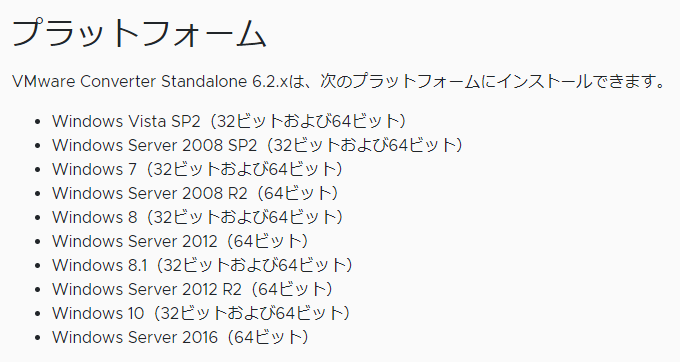
今回はWindows Server 2016へインストールしましょう。
また、今回はインストール時に「Could not start service.」というメッセージが表示されました。
こちらの対処も行っています。
インストール
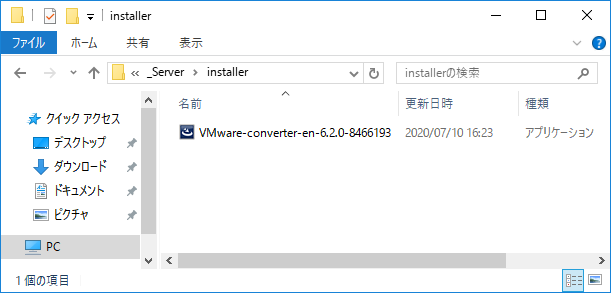
ダウンロードしたインストーラを実行します。
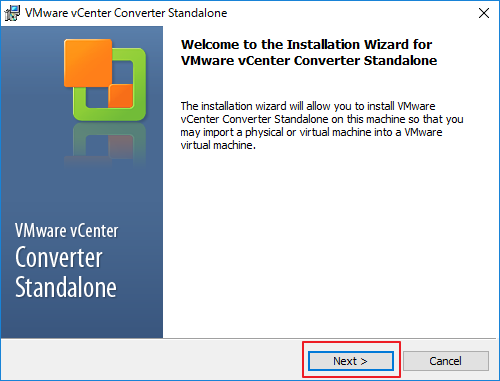
[Next]をクリック
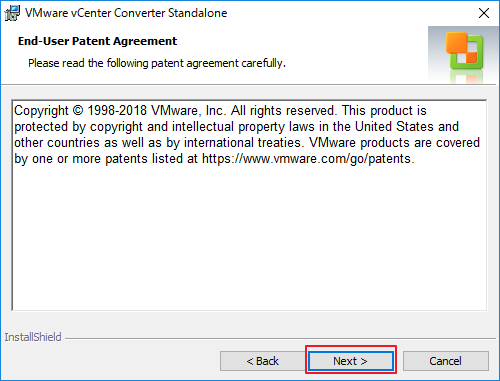
[Next]をクリック
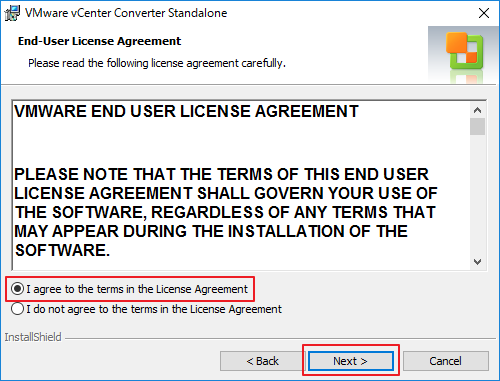
[I agree to the terms in the License Agreement]を選択して、
[Next]をクリック
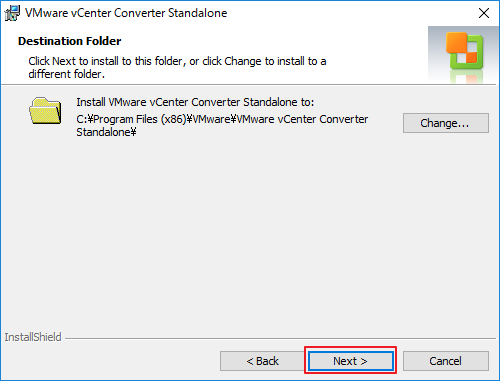
[Next]をクリック
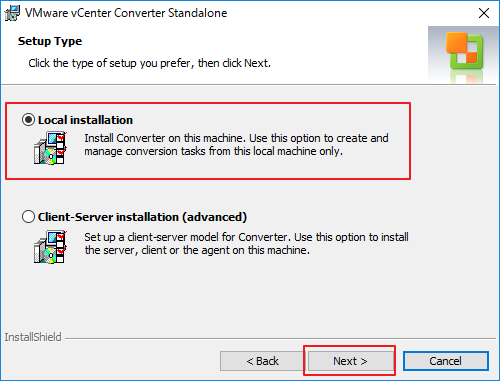
[Local installation]を選択
[Next]をクリック
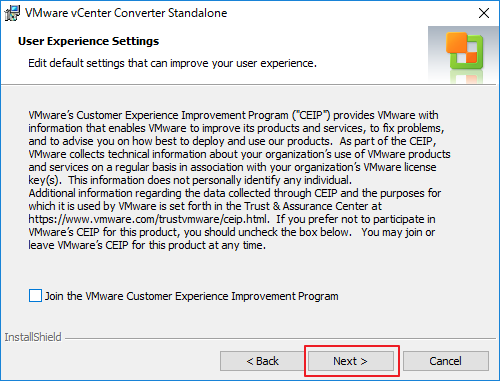
[Next]をクリック
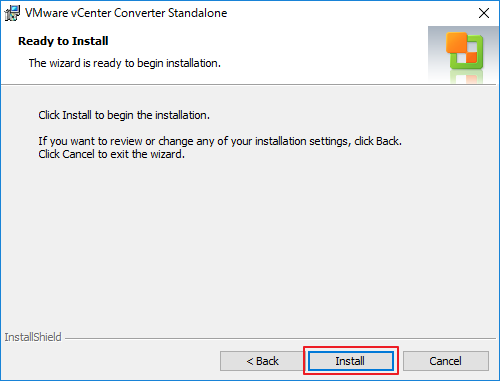
[Install]をクリック
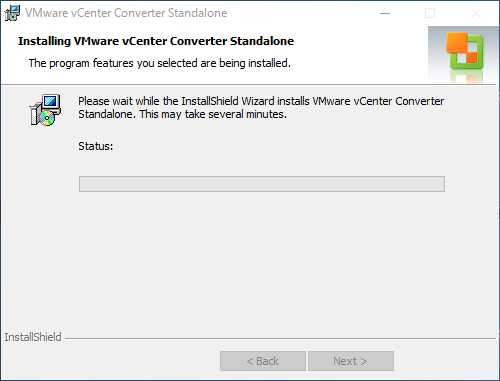
しばし待ちます
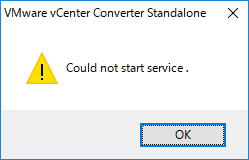
今回、警告が表示されてしまいました。
「Could not start service.」
サービスが起動しなかったというメッセージですね。
とりあえず、[OK]をクリックします。
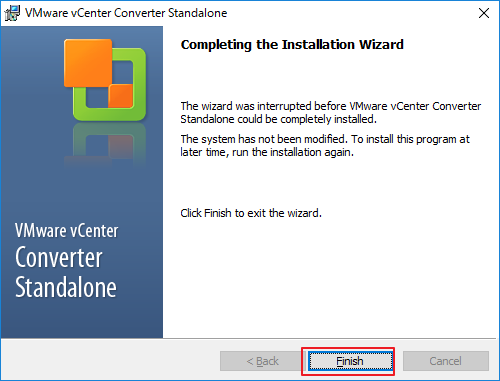
[Finish]をクリックします。
インストール時のエラーの対処
「Could not start service.」というメッセージが表示されました。ので対応します。
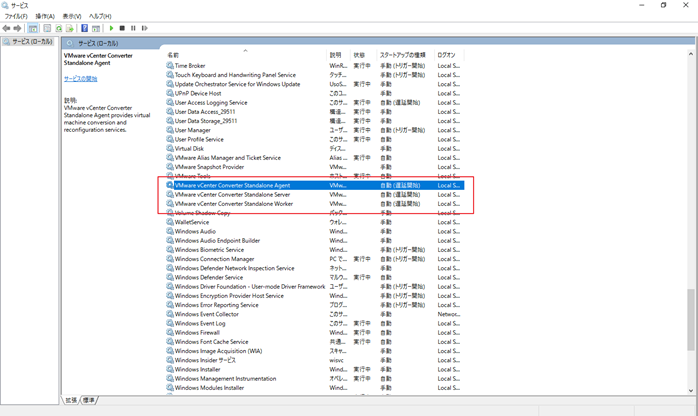
関連サービスが起動していませんね。
下記の記事に該当するようです。
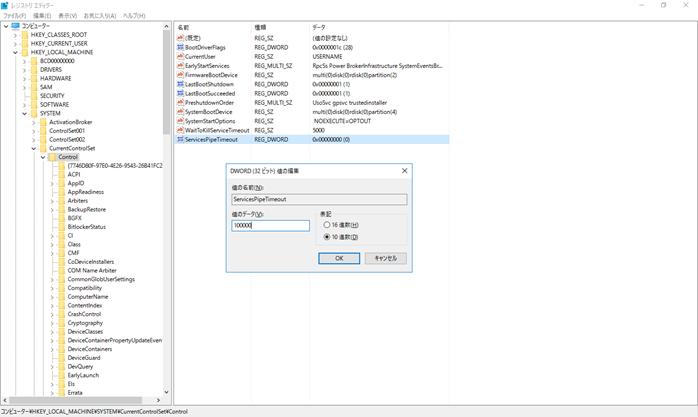
レジストリエディタを開いて、
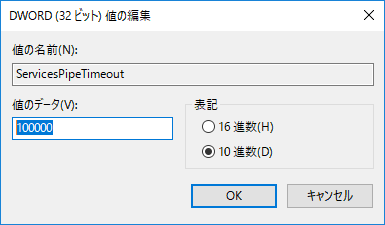
HKEY_LOCAL_MACHINE\SYSTEM\CurrentControlSet\Control の「ServicesPipeTimeout」キーを10進数で、100000ミリ秒にしておきます。
OSを再起動します。
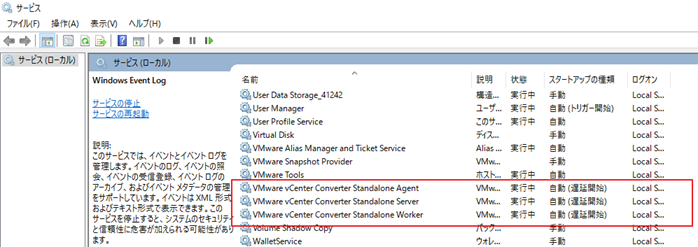
関連サービスが全部「実行中」になりました!
足りない場合はレジストリキーの時間をもっと長くしましょう。
これでインストールは完了ですね。


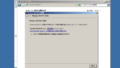

コメント
[…] 【VMware】VMware vCenter Converter Standaloneをインストールする概要VMware vCenter Conve… […]